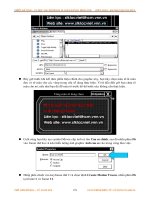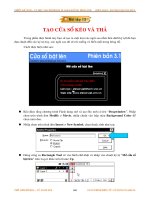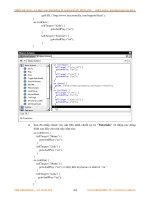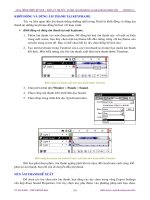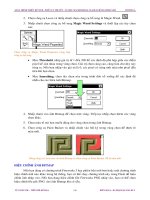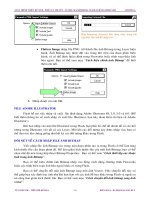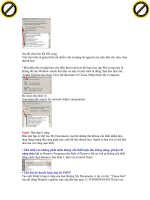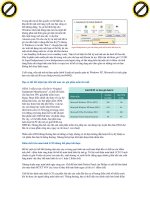Giáo trình hướng dẫn cách merge một ảnh có sẵn phần 1 pps
Bạn đang xem bản rút gọn của tài liệu. Xem và tải ngay bản đầy đủ của tài liệu tại đây (421.31 KB, 6 trang )
Blend ảnh cưới màu nâu nhạt
Click to buy NOW!
P
D
F
-
X
C
h
a
n
g
e
V
i
e
w
e
r
w
w
w
.
d
o
c
u
-
t
r
a
c
k
.
c
o
m
Click to buy NOW!
P
D
F
-
X
C
h
a
n
g
e
V
i
e
w
e
r
w
w
w
.
d
o
c
u
-
t
r
a
c
k
.
c
o
m
Giáo trình hướng dẫn cách merge một ảnh có sẵn
Click to buy NOW!
P
D
F
-
X
C
h
a
n
g
e
V
i
e
w
e
r
w
w
w
.
d
o
c
u
-
t
r
a
c
k
.
c
o
m
Click to buy NOW!
P
D
F
-
X
C
h
a
n
g
e
V
i
e
w
e
r
w
w
w
.
d
o
c
u
-
t
r
a
c
k
.
c
o
m
1. Mở hình ra và tạo 1 lớp Color Balance, chỉnh trên Midtones , thông số +28, +50, -
25
Ta sẽ được hình sau
Click to buy NOW!
P
D
F
-
X
C
h
a
n
g
e
V
i
e
w
e
r
w
w
w
.
d
o
c
u
-
t
r
a
c
k
.
c
o
m
Click to buy NOW!
P
D
F
-
X
C
h
a
n
g
e
V
i
e
w
e
r
w
w
w
.
d
o
c
u
-
t
r
a
c
k
.
c
o
m
2. Tiếp đó tạo 1 lớp Curves, chỉnh màu Red để nâng màu da Mod lên như hình sau
3. Tiếp đó tạo 1 lớp Selective Color, đánh dấu vào ô Absolute chỉnh màu Yellows với
các thông số; -29, +26, +25, 0, chỉnh màu Green thông số -21, +16, +12, 0 , chỉnh
màu Neutrals với thông số -4, 0, 0, 0 như hình,
Click to buy NOW!
P
D
F
-
X
C
h
a
n
g
e
V
i
e
w
e
r
w
w
w
.
d
o
c
u
-
t
r
a
c
k
.
c
o
m
Click to buy NOW!
P
D
F
-
X
C
h
a
n
g
e
V
i
e
w
e
r
w
w
w
.
d
o
c
u
-
t
r
a
c
k
.
c
o
m
Sau đó dùng bút đen xóa màu trên da và mặt Mod đi
Click to buy NOW!
P
D
F
-
X
C
h
a
n
g
e
V
i
e
w
e
r
w
w
w
.
d
o
c
u
-
t
r
a
c
k
.
c
o
m
Click to buy NOW!
P
D
F
-
X
C
h
a
n
g
e
V
i
e
w
e
r
w
w
w
.
d
o
c
u
-
t
r
a
c
k
.
c
o
m
4. Tạo 1 lớp Gradient Map , mã màu 010101 và FAFADE và để Opacity 30%
5. Tạo tiếp 1 lớp Selective Color, đánh dấu vào ô Absolute, chỉnh màu Reds thông số
-6, +3,-15, 0, chỉnh màu Yellows +5, +4, -9, 0
Click to buy NOW!
P
D
F
-
X
C
h
a
n
g
e
V
i
e
w
e
r
w
w
w
.
d
o
c
u
-
t
r
a
c
k
.
c
o
m
Click to buy NOW!
P
D
F
-
X
C
h
a
n
g
e
V
i
e
w
e
r
w
w
w
.
d
o
c
u
-
t
r
a
c
k
.
c
o
m